Οδηγός χρήσης Keynote για iPad
- Καλώς ορίσατε
- Τι νέο υπάρχει στο Keynote 14.2
-
- Εισαγωγή στο Keynote
- Εισαγωγή στις εικόνες, γραφήματα και άλλα αντικείμενα
- Δημιουργία παρουσίασης
- Επιλογή του τρόπου πλοήγησης στην παρουσίασή σας
- Άνοιγμα παρουσίασης
- Αποθήκευση και ονομασία παρουσίασης
- Εύρεση παρουσίασης
- Εκτύπωση παρουσίασης
- Προσαρμογή της γραμμής εργαλείων
- Αντιγραφή κειμένου και αντικειμένων μεταξύ εφαρμογών
- Βασικές χειρονομίες οθόνης αφής
- Χρήση του Apple Pencil με το Keynote
- Δημιουργία παρουσίασης με χρήση VoiceOver
-
- Προσθήκη ή διαγραφή σλάιντ
- Προσθήκη και προβολή σημειώσεων παρουσιαστή
- Αλλαγή του μεγέθους σλάιντ
- Αλλαγή του φόντου ενός σλάιντ
- Προσθήκη περιγράμματος σε σλάιντ
- Εμφάνιση ή απόκρυψη δεσμευτικών θέσης κειμένου
- Εμφάνιση ή απόκρυψη αριθμών σλάιντ
- Εφαρμογή διάταξης σλάιντ
- Προσθήκη και επεξεργασία διατάξεων σλάιντ
- Αλλαγή θέματος
-
- Αλλαγή της διαφάνειας αντικειμένου
- Γέμισμα σχημάτων και πλαισίων κειμένου με χρώμα ή μια εικόνα
- Προσθήκη περιγράμματος σε αντικείμενο
- Προσθήκη λεζάντας ή τίτλου
- Προσθήκη αντανάκλασης ή σκιάς
- Χρήση στιλ αντικειμένων
- Αλλαγή μεγέθους, περιστροφή και αναστροφή αντικειμένων
- Προσθήκη συνδεδεμένων αντικειμένων για να κάνετε την παρουσίασή σας διαδραστική
-
- Αποστολή παρουσίασης
- Εισαγωγή στη συνεργασία
- Πρόσκληση άλλων για συνεργασία
- Συνεργασία σε κοινόχρηστη παρουσίαση
- Προβάλετε την πιο πρόσφατη δραστηριότητα σε μια κοινόχρηστη παρουσίαση
- Αλλαγή των ρυθμίσεων μιας κοινόχρηστης παρουσίασης
- Διακοπή της κοινής χρήσης μιας παρουσίασης
- Κοινόχρηστοι φάκελοι και συνεργασία
- Χρήση του Box για συνεργασία
- Δημιουργία κινούμενου GIF
- Δημοσίευση της παρουσίασής σας σε ιστολόγιο
- Πνευματικά δικαιώματα
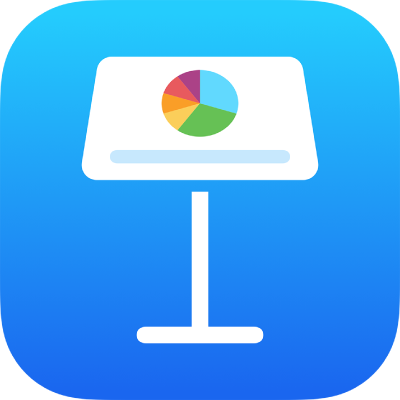
Μορφοποίηση κειμένου σε στήλες στο Keynote στο iPad
Μπορείτε να μορφοποιήσετε κείμενο σε ένα πλαίσιο κειμένου σε δύο ή περισσότερες στήλες στις οποίες το κείμενο ρέει αυτόματα από μια στήλη στην επόμενη.
Μορφοποίηση στηλών κειμένου
Αγγίξτε ένα σχήμα ή πλαίσιο κειμένου ή επιλέξτε κείμενο.
Αγγίξτε το
 και μετά αγγίξτε «Κείμενο».
και μετά αγγίξτε «Κείμενο».Αγγίξτε «Στήλες» και μετά κάντε ένα από τα εξής:
Αλλαγή του πλήθους στηλών: Αγγίξτε το
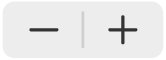 ή αγγίξτε τον αριθμό στηλών και εισαγάγετε μια νέα τιμή.
ή αγγίξτε τον αριθμό στηλών και εισαγάγετε μια νέα τιμή.Καθορισμός πλάτους στηλών: Για χρήση του ίδιου πλάτους για όλες τις στήλες, ενεργοποιήστε το «Ίσο πλάτος στήλης». Για καθορισμό διαφορετικού πλάτους στηλών, απενεργοποιήστε αυτήν τη ρύθμιση και μετά αγγίξτε το
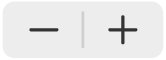 κάτω από κάθε αριθμό στήλης στην ενότητα «Μέγεθος στήλης», ή αγγίξτε το πλάτος στήλης και εισαγάγετε μια νέα τιμή.
κάτω από κάθε αριθμό στήλης στην ενότητα «Μέγεθος στήλης», ή αγγίξτε το πλάτος στήλης και εισαγάγετε μια νέα τιμή.Καθορισμός της απόστασης μεταξύ στηλών: Αγγίξτε το
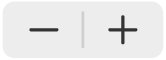 δίπλα στο ««Περιθώρια βιβλιοδεσίας» ή αγγίξτε το πλάτος περιθωρίου βιβλιοδεσίας και εισαγάγετε μια νέα τιμή. Αν έχετε περισσότερες από δύο στήλες, μπορείτε να προσαρμόσετε το πλάτος περιθωρίου βιβλιοδεσίας μεταξύ κάθε στήλης.
δίπλα στο ««Περιθώρια βιβλιοδεσίας» ή αγγίξτε το πλάτος περιθωρίου βιβλιοδεσίας και εισαγάγετε μια νέα τιμή. Αν έχετε περισσότερες από δύο στήλες, μπορείτε να προσαρμόσετε το πλάτος περιθωρίου βιβλιοδεσίας μεταξύ κάθε στήλης.
Επιβολή κειμένου στην αρχή της επόμενης στήλης
Αγγίξτε όπου θέλετε να διακοπεί η προηγούμενη στήλη.
Αγγίξτε «Εισαγωγή» και μετά αγγίξτε «Αλλαγή στήλης».